Увольнение. увольнение и расчет зп. Как уволить и рассчитать сотрудника в 1с зуп 0 3)
 Скачать 179.06 Kb. Скачать 179.06 Kb.
|
|
Как уволить и рассчитать сотрудника в 1С ЗУП 3.0 (8.3) Сегодня я хочу рассмотреть вопрос о том, как в программе 1С ЗУП 8.3 (версии 3.0) оформить увольнение сотрудника. Для отражения этой операции в программе существует документ «Увольнение». Этот документ позволяет не только зафиксировать факт расторжения (прекращения) трудового договора и подготовить соответствующий приказ по утвержденной для этого форме, но и произвести расчет всех необходимых начислений. Для того чтобы оформить окончательный расчет компенсации с сотрудником в 1С, предусмотрены следующие виды начислений: начисление полагающейся зарплаты за ту часть месяца, которую он отработал до дня увольнения; начисление выходного пособия (если увольнение попадает под установленный законодательством случай); начисление страховых взносов и НДФЛ. Также документ позволяет: распечатать ведомость на выплату начисленных сумм в межрасчетный период; рассчитать компенсацию за дни, которые остались у сотрудника от основного отпуска и дополнительных отпусков (если они предусмотрены в организации); удержать данные авансом дни. Переходим к созданию документа. Заходим в меню «Кадры», пункт «Приемы на работу, переводы, увольнения». В окне со списком документов нажимаем кнопку «Создать» и в выпадающем списке выбираем «Увольнение». Переходим к созданию документа. Первым делом выбираем организацию и сотрудника, которого будем увольнять. Затем указываем месяц. Все дальнейшие расчеты, произведенные этим документом, будут регистрироваться этим месяцем. Настройка расчета компенсаций при увольнении в 1С Сразу хочу обратить внимание и сделать маленькое отступление на то, что если у Вас в настройках 1С 8.3 установлен автоматический пересчет документа (а так задано по умолчанию), сразу после ввода месяца начнется расчет данных. И так будет после ввода или изменения каждого значимого показателя. Иногда это заметно напрягает, перерасчет иногда может длиться несколько секунд. Получите 267 видеоуроков по 1С бесплатно: Бесплатный видео самоучитель по 1С Бухгалтерии 8.3 и 8.2; Самоучитель по новой версии 1С ЗУП 3.0; Хороший курс по 1С Управление торговлей 11. Поэтому эту настройку при желании можно изменить. Делается это так: заходим в меню «Настройка», пункт «Расчет зарплаты», и убираем соответствующий флажок: 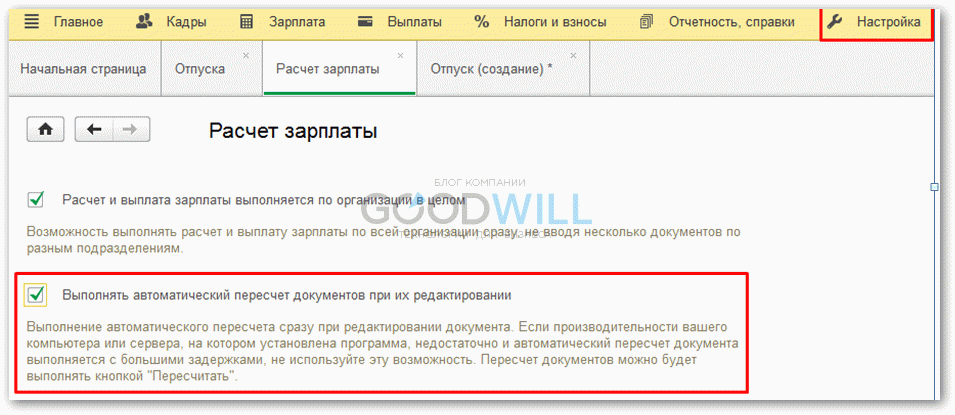 Теперь при вводе или изменении данных кнопка со стрелками (справа) будет подсвечена желтым цветом, и для расчета (пересчета) следует ее нажать:  Вернемся к заполнению документа в 1С Зарплата и управление персоналом 8.3. Проведение увольнения и расчета Указываем дату увольнения сотрудника, требуется ли компенсация основного отпуска или нужно удержать данные авансом дни, при необходимости вводим количество дней выходного пособия. Основные данные для расчета мы ввели, посмотрим, что получилось:  Мы видим, что все показатели рассчитались, и можно их проверять. Сразу бросается в глаза предупреждающая надпись «Данные о заработке неполные». Чтобы разобраться с этой проблемой, нужно нажать на зеленый маркер «Изменить данные» рядом с полем. Вот что мы увидим: 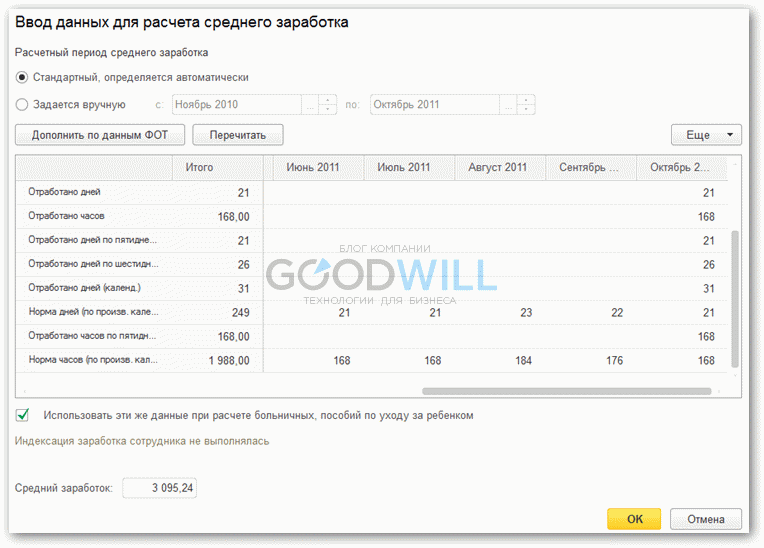 В рамках этой статьи я не буду разбирать, каких данных тут не хватает, тем более это не рабочая база данных, но в реальных условиях такая возможность очень полезна. В целом наш расчет компенсации при увольнении в 1С ЗУП 3.0 закончен. Перейдем на закладку «Начисления и удержания»: 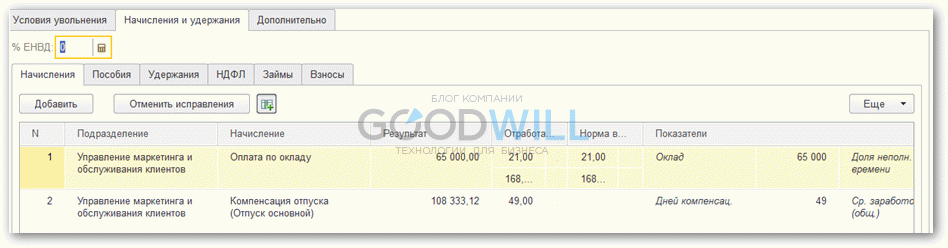 Эта закладка содержит в себе еще шесть закладок: начисления, пособия, удержания, НДФЛ, займы, взносы. На закладке «Дополнительно» можно вписать в качестве комментария реквизиты документа основания увольнения. Теперь документ можно провести. После проведения становятся доступными для печати следующие документы: 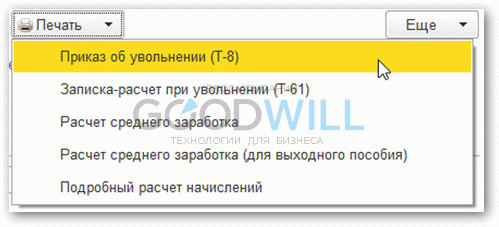 Можно переходить к выплате компенсации по з/п. |
